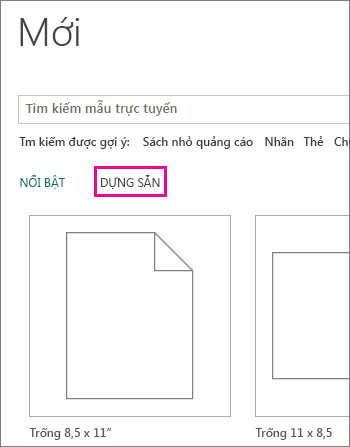Quan trọng: Sau tháng Mười năm 2026, Microsoft Publisher sẽ không còn được hỗ trợ. Người đăng ký Microsoft 365 sẽ không còn quyền truy cập. Tìm hiểu thêm về việc Publisher ngừng hoạt động.
Kiểm tra mô tả mẫu để xem mẫu có được thiết kế để hoạt động với chứng khoán thẻ và giấy Avery hay không và nếu có, với số chứng khoán nào. Nếu số giấy Avery bạn nhận được mới hơn so với các mẫu tích hợp sẵn của Publisher, bạn có thể tìm kiếm trực tuyến cho mẫu Publisher hoạt động.
Bạn có thể tìm thấy các mẫu Publisher trên trang Bắt đầu xuất hiện khi bạn mở Publisher mà không chọn tệp hiện có trước để mở. Bạn cũng có thể đến trang này bằng cách bấm vào nút >Mới.
Tìm mẫu Avery
-
Trên trang Bắt đầu, bấm vào Tích hợp sẵn, rồi chọn một thể loại mẫu.
-
Bấm vào một mẫu và kiểm tra mô tả để xem mẫu có được thiết kế cho số Avery của bạn hay không (ví dụ: Avery 8371).
-
Nếu có, hãy bấm Tạo để bắt đầu ấn phẩm của bạn.
Các tùy chọn để thay đổi màu, phông chữ, văn bản và đồ họa của mẫu sẽ sẵn dùng sau khi bạn bấm tạo.
Tìm mẫu Avery trực tuyến
-
Để tìm các mẫu Avery mới nhất trực tuyến, hãy nhập Avery vào hộp Tìm kiếm hoặc nhập số Avery (ví dụ: Avery 8371).
-
Bấm vào một mẫu và xem mô tả để xác định xem mẫu có được thiết kế cho số Avery của bạn hay không.
-
Bấm Tạo để bắt đầu ấn phẩm của bạn.
Các tùy chọn để thay đổi màu, phông chữ, văn bản và đồ họa của mẫu sẽ sẵn dùng sau khi bạn bấm tạo.
Để biết thêm thông tin về các mẫu Publisher, xem mục Tạo ấn phẩm từ mẫu, Tạo sách nhỏ quảng cáo và Tìm mẫu sách nhỏ quảng cáo.